XAML – 事件处理
XAML – 事件处理
XAML 中事件的一般概念类似于其他流行的编程语言(如 .NET 和 C++)中的事件。在 XAML 中,所有控件都公开一些事件,以便可以为特定目的订阅它们。
每当发生事件时,应用程序都会收到通知,程序可以对其做出反应,例如,关闭按钮用于关闭对话框。
可以根据应用程序的要求为应用程序的不同行为订阅多种类型的事件,但最常用的事件是与鼠标和键盘相关的事件,例如,
- 点击
- 鼠标按下
- 鼠标输入
- 鼠标离开
- 鼠标向上
- 按键按下
- 键升
在本章中,我们将使用一些基本和最常用的事件来了解如何将特定控件的事件链接到背后的代码,根据用户在特定事件发生时想要做什么来实现行为。发生。
让我们看一个按钮单击事件的简单示例。下面给出了 Button 控件的 XAML 实现,它是用一些属性和一个 Click 事件(Click=”OnClick”)创建和初始化的。
<Window x:Class = "XAMLEventHandling.MainWindow"
xmlns = "http://schemas.microsoft.com/winfx/2006/xaml/presentation"
xmlns:x = "http://schemas.microsoft.com/winfx/2006/xaml"
Title = "MainWindow" Height = "350" Width = "604">
<Grid>
<Button x:Name = "button1" Content = "Click" Click = "OnClick"
Width = "150" Height = "30" HorizontalAlignment = "Center" />
</Grid>
</Window>
每当单击此按钮时,它都会触发OnClick事件,您可以添加任何类型的行为作为对 Click 的响应。让我们看一下 OnClick 事件实现,它会在单击此按钮时显示一条消息。
using System;
using System.Windows;
using System.Windows.Controls;
namespace XAMLEventHandling {
/// <summary>
/// Interaction logic for MainWindow.xaml
/// </summary>
public partial class MainWindow : Window {
public MainWindow() {
InitializeComponent();
}
private void OnClick(object sender, RoutedEventArgs e) {
MessageBox.Show("Button is clicked!");
}
}
}
当您编译并执行上述代码时,它将产生以下输出 –
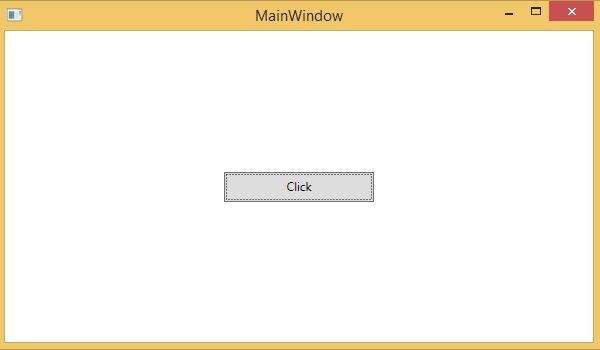
当您单击按钮时,将触发单击 (OnClick) 事件并显示以下消息。
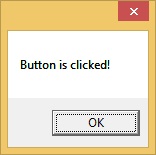
现在让我们看一个处理多个事件的复杂示例。
例子
以下示例包含一个带有 ContextMenu 的文本框,该文本框操作文本框中的文本。
以下 XAML 代码创建了一个 TextBox、一个 ContextMenu 和 MenuItems,以及一些属性和事件,例如 Checked、Unchecked 和 Click。
<Window x:Class = "XAMLContextMenu.MainWindow"
xmlns = "http://schemas.microsoft.com/winfx/2006/xaml/presentation"
xmlns:x = "http://schemas.microsoft.com/winfx/2006/xaml"
Title = "MainWindow" Height = "350" Width = "604">
<Grid>
<TextBox Name = "textBox1" TextWrapping = "Wrap" Margin = "10" Grid.Row = "7">
Hi, this is XAML tutorial.
<TextBox.ContextMenu>
<ContextMenu>
<MenuItem Header = "_Bold" IsCheckable = "True"
Checked = "Bold_Checked" Unchecked = "Bold_Unchecked" />
<MenuItem Header = "_Italic" IsCheckable = "True"
Checked = "Italic_Checked" Unchecked = "Italic_Unchecked" />
<Separator />
<MenuItem Header = "Increase Font Size" Click = "IncreaseFont_Click" />
<MenuItem Header = "_Decrease Font Size" Click = "DecreaseFont_Click" />
</ContextMenu>
</TextBox.ContextMenu>
</TextBox>
</Grid>
</Window>
下面是 C# 中不同事件的实现,只要选中、取消选中或单击菜单项,就会触发这些事件。
using System;
using System.Collections.Generic;
using System.Linq;
using System.Text;
using System.Threading.Tasks;
using System.Windows;
using System.Windows.Controls;
using System.Windows.Data;
namespace XAMLContextMenu {
/// <summary>
/// Interaction logic for MainWindow.xaml
/// </summary>
public partial class MainWindow : Window {
public MainWindow() {
InitializeComponent();
}
private void Bold_Checked(object sender, RoutedEventArgs e) {
textBox1.FontWeight = FontWeights.Bold;
}
private void Bold_Unchecked(object sender, RoutedEventArgs e) {
textBox1.FontWeight = FontWeights.Normal;
}
private void Italic_Checked(object sender, RoutedEventArgs e) {
textBox1.FontStyle = FontStyles.Italic;
}
private void Italic_Unchecked(object sender, RoutedEventArgs e) {
textBox1.FontStyle = FontStyles.Normal;
}
private void IncreaseFont_Click(object sender, RoutedEventArgs e) {
if (textBox1.FontSize < 18) {
textBox1.FontSize += 2;
}
}
private void DecreaseFont_Click(object sender, RoutedEventArgs e) {
if (textBox1.FontSize > 10) {
textBox1.FontSize -= 2;
}
}
}
}
当您编译并执行上述代码时,它将产生以下输出 –
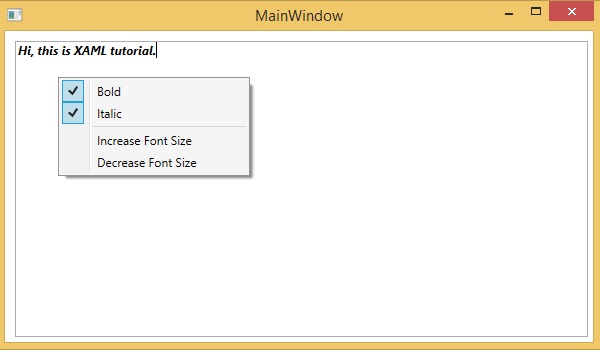
我们建议您执行上面的示例代码并尝试其他一些事件。
活动
| Sr.No. | 控制和描述 |
|---|---|
| 1 |
Checked 检查触刀顿堡时触发。(继承自 ToggleButton) |
| 2 |
Click 单击按钮控件时发生。(继承自 ButtonBase) |
| 3 |
ContextMenuClosing 在元素上的任何上下文菜单关闭之前发生。(继承自 FrameworkElement。) |
| 4 |
ContextMenuOpening 在打开元素上的任何上下文菜单时发生。(继承自 FrameworkElement。) |
| 5 |
DataContextChanged 当 FrameworkElement.DataContext 属性的值更改时发生。(继承自 FrameworkElement) |
| 6 |
DragEnter 当输入系统报告以此元素为目标的底层拖动事件时发生。(继承自 UIElement)。 |
| 7 |
DragLeave 当输入系统报告以此元素为原点的底层拖动事件时发生。(继承自 UIElement) |
| 8 |
DragOver 当输入系统报告使用此元素作为潜在放置目标的基础拖动事件时发生。(继承自 UIElement) |
| 9 |
DragStarting 在启动拖动操作时发生。(继承自 UIElement) |
| 10 |
DropCompleted 在拖放操作结束时发生。(继承自 UIElement) |
| 11 |
DropDownClosed 当 ComboBox 的下拉部分关闭时发生。 |
| 12 |
DropDownOpened 当 ComboBox 的下拉部分打开时发生。 |
| 13 |
GotFocus 当 UIElement 获得焦点时发生。(继承自 UIElement) |
| 14 |
Holding 在此元素的命中测试区域上发生其他未处理的 Hold 交互时发生。(继承自 UIElement) |
| 15 |
Intermediate 当 ToggleButton 的状态切换到不确定状态时触发。(继承自 ToggleButton) |
| 16 |
IsEnabledChanged 当 IsEnabled 属性更改时发生。(继承自 Control) |
| 17 |
KeyDown 在 UIElement 具有焦点时按下键盘键时发生。(继承自 UIElement) |
| 18 |
KeyUp 在 UIElement 具有焦点时释放键盘键时发生。(继承自 UIElement) |
| 19 |
LostFocus 当 UIElement 失去焦点时发生。(继承自 UIElement) |
| 20 |
ManipulationCompleted 在 UIElement 上的操作完成时发生。(继承自 UIElement) |
| 21 |
ManipulationDelta 当输入设备在操作过程中改变位置时发生。(继承自 UIElement) |
| 22 |
ManipulationInertiaStarting 当输入设备在操作和惯性开始期间失去与 UIElement 对象的联系时发生。(继承自 UIElement) |
| 23 |
ManipulationStarted 当输入设备开始对 UIElement 进行操作时发生。(继承自 UIElement) |
| 24 |
ManipulationStarting 在首次创建操作处理器时发生。(继承自 UIElement) |
| 25 |
SelectionChanged 当文本选择已更改时发生。 |
| 26 |
SizeChanged 当 ActualHeight 或 ActualWidth 属性更改 FrameworkElement 上的值时发生。(继承自 FrameworkElement) |
| 27 |
Unchecked 在未选中 ToggleButton 时发生。(继承自 ToggleButton) |
| 28 |
ValueChanged 当范围值改变时发生。(继承自 RangeBase) |
